usuários Windows que querem testar a versão mais recente do Windows 8 lançado, nomeadamente Release PreviewDeve primeiro verificar se processador (CPU) Dote suporta este computador OS. Mesmo se o Requisitos mínimos do sistema eles anunciaram Microsoft É especificada como o processador tem que ser mínimo 1 GHz, Muitos usuários têm relatado a incapacidade de instalar Windows 8 RP num PC CPU topoPor causa de sua incompatibilidade com o último sistema operacional, a seguinte mensagem de erro:
"Seus PCs CPU não é compatível com Windows 8. "
Como explicar isso?
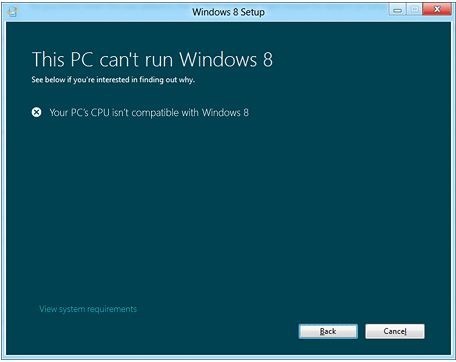
Erro de incompatibilidade entre CPU e sistema operacional aparece ao tentar instalar Windows 8 RP em um computador que não suporta os seguintes recursos: PAE (Fisica Addextensão resses), NX (No-execute a proteção da página) e SSE2 (Streaming SIMD Extensions 2). Se você contar Entre aqueles que estavam familiarizados com esta mensagem de erro, tente ativar o recurso NX na BIOSem Segurança Settings. Se este recurso está disponível na guia Segurança você verá entradas NX ou XD. Se esse recurso não estiver disponível, infelizmente, no momento, não há como instalar o sistema. Windows 8 no seu computador (mesmo que installer o Windows 8 para comercial verificar se o seu PC não suporta os sites apresentam PAE, NX e SSE2, de acordo com o sistema Microsoft vai atender erros durante o processo de configuração). Para mais informações baixar e ler documento publicado pela Microsoft sobre esta questão: Guia de requisitos de suporte PAE / NX / SSE2 para Windows 8.
Para aqueles que ou não sabem como ou não querem entrar na BIOS (por razões de segurança / security) para verificar se o seu PC suporta PAE, NX e SSE2, há um muito mais simples com o qual eu posso encontrar este , ou seja, uma utilitário de linha de comando chamado Coreinfo.
Como usar o Coreinfo para verificar se o processador do PC fornecido é compatível Windows 8?
- baixar arquivo Coreinfo, E extraia o conteúdo em um local de fácil acesso
- abrir uma Command Prompt e digite o caminho para o arquivo Coreinfo.exe salvo anteriormente e dar Enter (E.g. C: Usersuser-NAMEDesktopCoreinfo.exe, onde user-name é o seu nome de usuário)
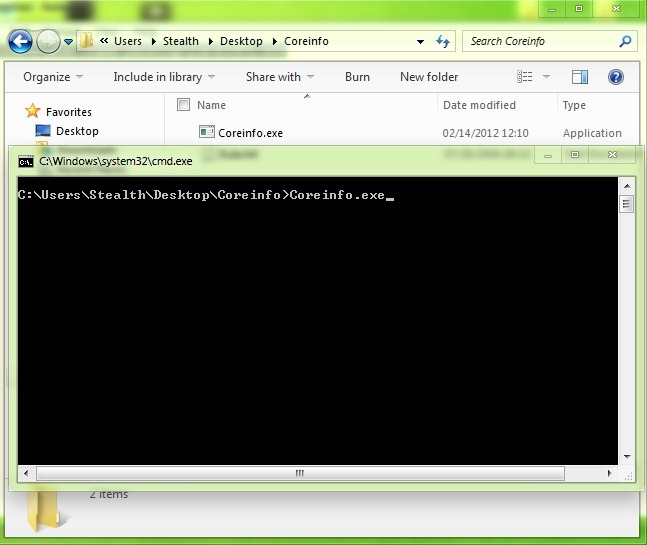
- Encontre o item exibido na lista PAE, NX si SSE2. Se a CPU suporta sites de recurso, estas devem ter o caráter "*"Ao lado deles.
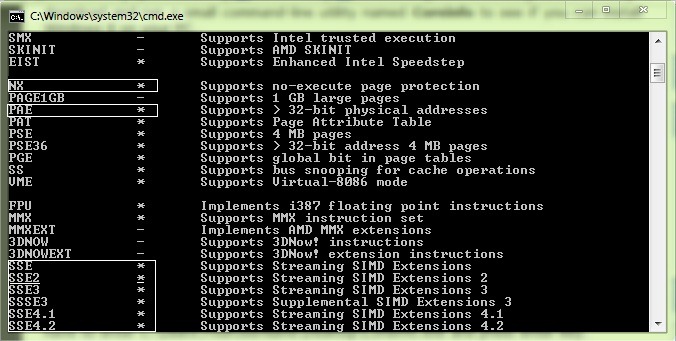
Se o processador não suporta este sites de recurso, eles vão ser seguido pelo caractere "-".
Boa sorte!
STEALTH SETTINGS – Como verificar se o seu CPU suporta Windows 8